Aktualizace Windows opět způsobuje komplikace a ochromuje tiskárny. V současných dnech jsou nejvíce postiženi majitelé systému Windows 10. Zatím ale nepřišly žádné informace o tom, že by se Microsoft těmito problémy zabýval. Uživatelé jsou tedy při řešení odkázáni sami na sebe.
Nejde o žádné překvapení. Problémy s tiskárnami se už objevují několik měsíců. Vyskytují se v mnoha různých podobách. Někdy jde o nefunkční doplňkové možnosti, jako například skenování dokumentů. Můžete se ale setkat i s tím, že nepůjde tisknout vůbec.
1. Možnost: zkuste problém vyřešit sami
Pokud se komplikace s tiskem týká i vás a máte chuť i čas pokusit se o její řešení, můžete vyzkoušet následující postup. Tipy pro možnou nápravu někteří výrobci nabízejí na svých stránkách, to samé občas publikuje Microsoft. Co se tedy dá vyzkoušet:
– restart tiskárny, tedy zařízení zcela vypnout a po krátké době znovu zapnout,
– zkontrolovat síťové připojení a pokud je to možné, tiskárnu propojit kabelem,
– zkontrolovat, zda jsou instalované aktuální ovladače tiskárny, pokud nikoliv, instalovat aktualizace,
– spustit nástroj pro řešení potíží s tiskárnou v systému Windows.
Pokud ani jedna z uvedených rychlých metod nepřinese zlepšení, další možností je vyzkoušet některý z dalších postupů.
2. Možnost: odstranění aktualizace
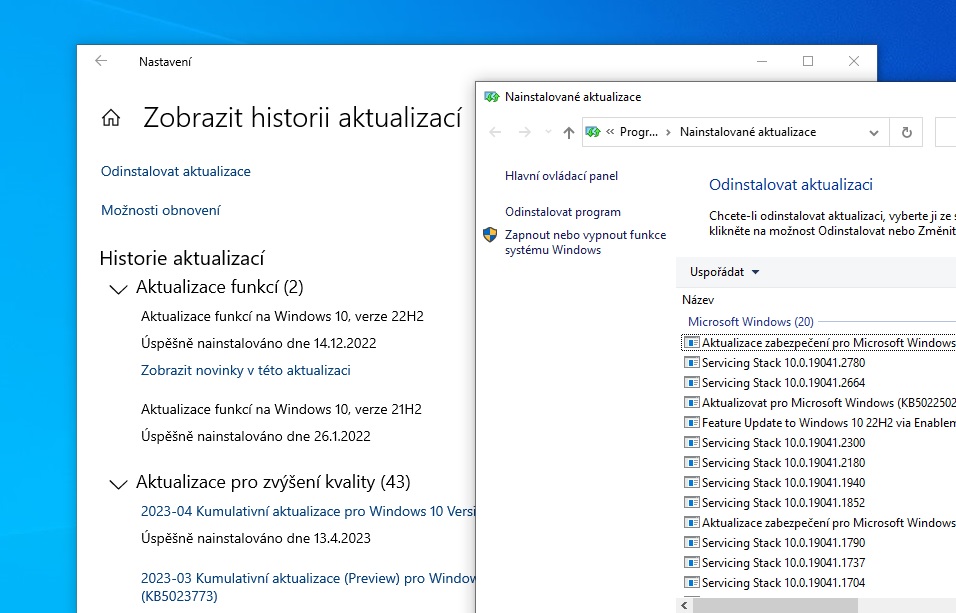
Problematickou aktualizaci lze jednoduše odstranit. Vše potřebné najdete ve Službě Windows Update. | Windows 10/Nastavení/Služba Windows Update
Pokud aktualizace Windows způsobuje problémy, tato metoda funguje vždy. Instalace nejnovější aktualizace se dá jednoduše odstranit a systém se vrátí k předchozímu stavu.
Stačí otevřít nabídku Start, přes Nastavení vyhledejte položku Windows Update a v ní klikněte na Zobrazit historii aktualizací. Zde najdete položku Odinstalovat aktualizace, po jejímž zvolení se zobrazí okno se seznamem instalovaných updatů. Zde už jen vyberete nejnovější aktualizaci, kterou chcete odstranit. Poté bude ještě bude potřeba restartovat PC.
Při tomto postupu je ale důležité mít na paměti jednu věc: po odstranění problematické aktualizace byste sice měli být schopni opět tisknout, ale nebudete mít k dispozici nejnovější bezpečnostní záplaty. Aktualizace byste proto měli instalovat nejpozději v průběhu příštího dne záplat, aby byl váš systém chráněn. Microsoft uvolňuje bezpečnostní záplaty pravidelně každé druhé úterý v měsíci v rámci tzv. Patch Day.
3. Možnost: obnova ze zálohy
Často a v rámci různých témat vás v našich příspěvcích upozorňujeme na provádění pravidelných záloh systému. To je totiž další možnost, jak se při vyskytujících problémech snadno a rychle vrátit k funkčnímu systému.
I v tomto případě ale platí totéž, co už jsme zmínili u předchozího bodu. Obnovením systému ze zálohy se sice vrátíte k funkčnímu stavu, ale budete postrádat aktualizace zabezpečení. V rámci prvního následujícího dne záplat byste je měli včas instalovat.
K provedení záloh můžeme doporučit následující nástroje:

Macrium Reflect Free 8
Zálohovací software „Macrium Reflect“ vytváří kopie pevného disku 1:1.

Aomei Backupper
Pomocí bezplatného programu Aomei Backupper můžete snadno a rychle vytvářet zálohy svých dat.

Personal Backup 6.3
Program pro zálohování dat s podporou automatizace na různé typy cílových úložišť: lokální nebo externí disk, síťový disk nebo FTP server.
Zdroj: Reddit






